光学ズーム以外のズームを使用する
光学ズーム以外のズームを使って遠くの被写体にズームできます。ズームの範囲は以下から選択できます。
- [光学ズームのみ]
- 画像サイズMまたは画像サイズSの時、スマートズーム(最大画像サイズで撮影した画像を部分的に拡大)が使用できます。
- 動画撮影中は、スマートズームは使用できません。
- [入:全画素超解像ズーム]
- 画質劣化の少ない画像処理をして画像の一部をズームできます。
- [入:デジタルズーム]
- 画像処理によるズームのため、画質は劣化します。
ズーム設定
設定方法
-
[ズーム設定]
MENU →
 (撮影設定2) → [ズーム設定] → 希望の設定を選ぶ。
(撮影設定2) → [ズーム設定] → 希望の設定を選ぶ。 -
[ズーム]
MENU →
 (撮影設定2)→[ズーム]を選ぶとズーム可能状態になり、コントロールホイールの上下左右のボタンでズームさせる。
(撮影設定2)→[ズーム]を選ぶとズーム可能状態になり、コントロールホイールの上下左右のボタンでズームさせる。* この操作は電動ズームレンズ以外のレンズを装着時に行ってください。電動ズームレンズ装着時は、レンズのズームレバーまたはズームリングで被写体を拡大できます。
関連したカメラのヘルプガイド
使い方ガイド
[ズーム]をカスタムキーに割り当てる
電動ズームレンズ以外をカメラに装着しているときは、カスタムキーに[ズーム]機能を割り当てると撮影時にそのカスタムキーを押すだけでズーム状態になるので便利です。特に動画撮影時は、MENUから[ズーム]を選択できないのでカスタムキーに割り当てることをおすすめします。
例えば、コントロールホイールの左/右ボタンの両方に[ズーム]をカスタムキーとして割り当て、コントロールホイールの左/右ボタンのどちらかをワンプッシュすると、ズーム操作可能状態になり、もう一度押すとズームができます。
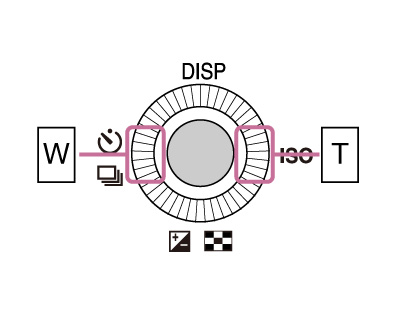
関連したカメラのヘルプガイド
* このWebページで使用しているカメラのメニュー画面は簡略化して表示しております。実際のカメラの画面表示を正確に再現しているものではありません。